三星笔记本系统重装最简单步骤
- 分类:Win10 教程 回答于: 2017年07月03日 10:08:49
三星笔记本系统重装怎么做?韩国三星公司电子产品适合移动娱乐和办公的笔记本电脑。趁此机会,学习星笔记本重装系统教程,小编就来为大家介绍三星笔记本系统重装教程图解,精彩不要错过噢!接着我们来看三星笔记本重装系统详细的过程。
系统装机步骤:
1、首先将u盘制作成u深度u盘启动盘,接着前往相关网站下载win7系统存到u盘启动盘,重启电脑等待出现开机画面按下启动快捷键,选择u盘启动进入到u深度主菜单,选取“【02】运行U深度Win8PE装机维护版(新机器)”选项,按下回车键确认,如下图所示:

三星笔记本系统重装最简单步骤图1
2、进入win8pe系统,将会自行弹出安装工具,点击“浏览”进行选择存到u盘中win7系统镜像文件,如下图所示:
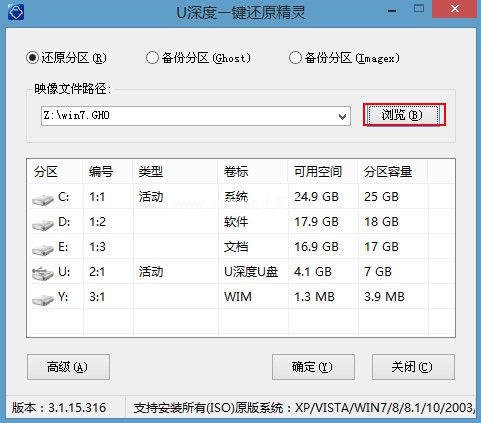
三星笔记本系统重装最简单步骤图2
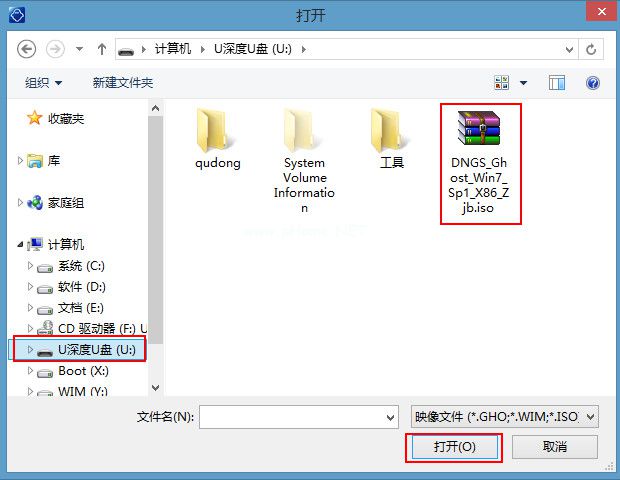
三星笔记本系统重装最简单步骤图3
3、等待u深度pe装机工具自动加载win7系统镜像包安装文件,只需选择安装磁盘位置,然后点击“确定”按钮即可,如下图所示:
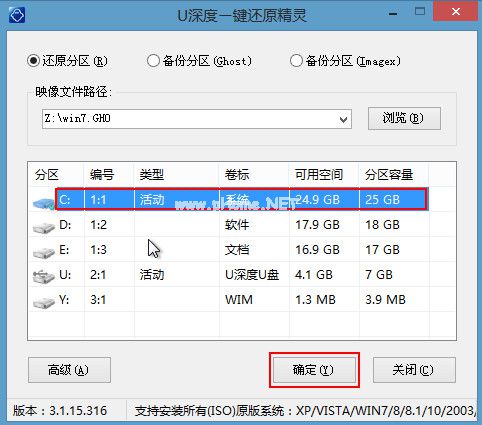
三星笔记本系统重装最简单步骤图4
4、此时在弹出的提示窗口直接点击“确定”按钮,如下图所示:

三星笔记本系统重装最简单步骤图5
5、随后安装工具开始工作,我们需要耐心等待几分钟, 如下图所示:
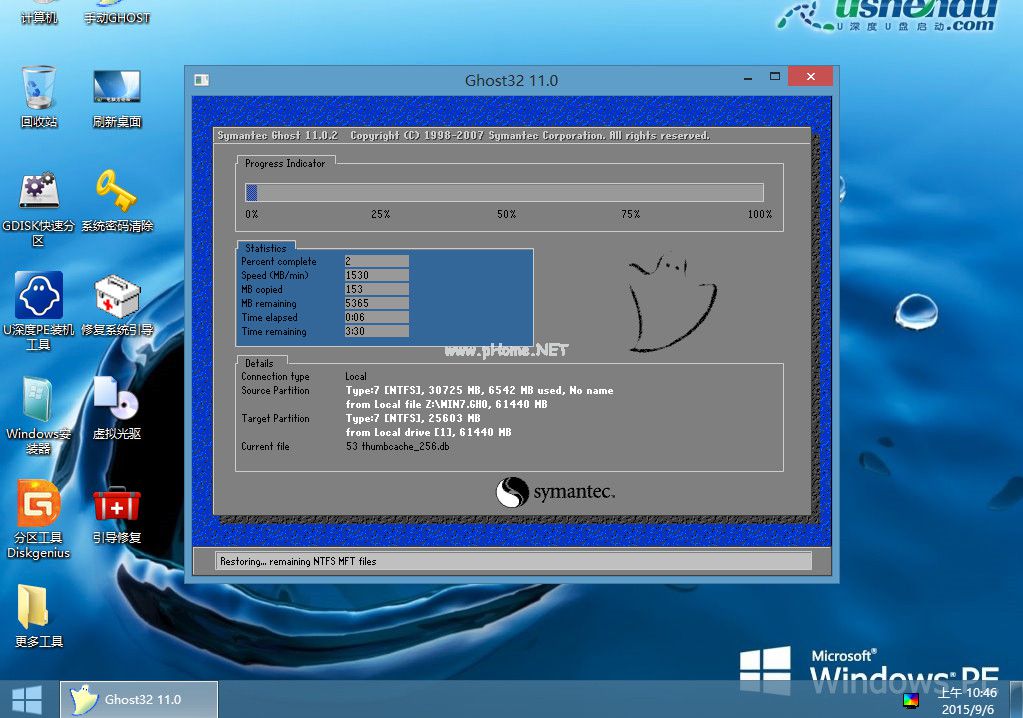
三星笔记本系统重装最简单步骤图6
6、完成后会弹出重启电脑提示,点击“是(Y)”按钮即可,如下图所示:

三星笔记本系统重装最简单步骤图7
7 、此时就可以拔除u盘了,重启系统开始进行安装,我们无需进行操作,等待安装完成即可,最终进入系统桌面前还会重启一次,如下图所示:
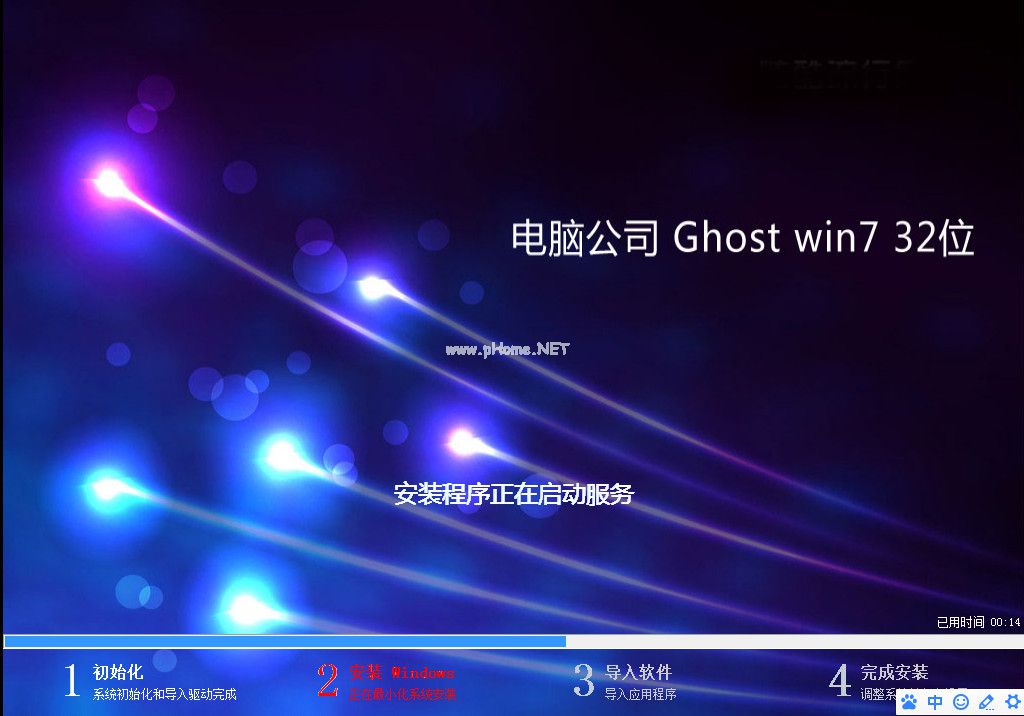
三星笔记本系统重装最简单步骤图8
关于三星笔记本系统重装最简单步骤的全部内容,小编讲解到此就结束了,三星笔记本重装系统的就完美完成了,想要三星笔记本重装系统的朋友们不妨按照小编分享的使用u深度进行重装三星系统的过程去操作。
 有用
26
有用
26


 小白系统
小白系统


 1000
1000 1000
1000 1000
1000 1000
1000 1000
1000 1000
1000 1000
1000 1000
1000 1000
1000 1000
1000猜您喜欢
- win10怎么清理垃圾,小编教你怎么清理..2017/11/18
- u启动U盘装win10教程2020/08/14
- 小编详解第三只眼监控软件怎么使用..2019/02/28
- windows10操作系统如何更新鼠标驱动..2019/07/24
- 小白教你win7升级win102021/01/12
- win10 64位操作系统安装教程2021/01/26
相关推荐
- 小白安装Win10 32位游戏专业版的教程..2022/01/16
- win10 1909如何更改管理员名称手动就..2020/09/21
- win10无限自动刷新桌面怎么办..2021/02/18
- win10重装没声音的解决方法2021/12/23
- 华硕怎么重装系统win10教程2022/06/06
- win10系统怎么安装蓝牙驱动2022/08/30

















